本篇文章,仅供初学做界面的同学来阅读
下面为我做界面的主要的代码:
javax.swing.JFrame jf=new javax.swing.JFrame();
jf.setTitle("运行界面10.0");
jf.setSize(400,500);
jf.setDefaultCloseOperation(3);
jf.setLocationRelativeTo(null);
//流式布局
java.awt.FlowLayout flow=new java.awt.FlowLayout();
jf.setLayout(flow);
//图片背景
javax.swing.ImageIcon icon=new javax.swing.ImageIcon("E:\\emmm.jpg");
//标签
javax.swing.JLabel bq=new javax.swing.JLabel(icon);
jf.add(bq);
//文本框
javax.swing.JTextField wbk1=new javax.swing.JTextField();
java.awt.Dimension dm=new java.awt.Dimension(380, 25);
wbk1.setPreferredSize(dm);
jf.add(wbk1);
javax.swing.JTextField wbk2=new javax.swing.JTextField();
wbk2.setPreferredSize(dm);
jf.add(wbk2);
//复选框
javax.swing.JCheckBox fxk=new javax.swing.JCheckBox("记住密码");
jf.add(fxk);
//按钮
javax.swing.JButton an=new javax.swing.JButton("运行");
jf.add(an);
jf.setVisible(true);
结果显示:
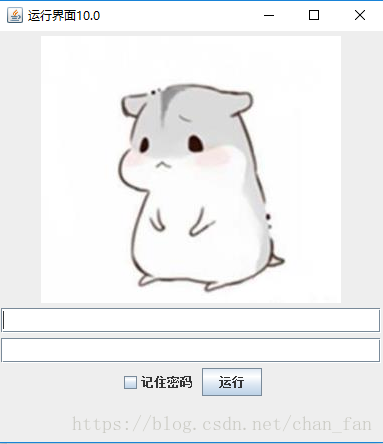
界面主要有几个要素:文本框,界面长宽,复选框,按钮,背景图片,还有左上角显示的正在进行的操作,按照自己的需求添加组件,得出的界面会根据你添加组件的顺序显示排布。
javax.swing;这是Java的一个类包
swing:https://baike.so.com/doc/6758892-10428879.html
百科上有详细介绍说,这是我们做界面需要用到的
如果自己不太清楚各个组件的内容的话,可以点击右键进入他的具体定义,当然前提是你要添加这个类包
关于背景图片值得注意的一点就是:双引号里面本就是路劲,但我们知道路劲是单杠的,而在我们写Java的时候是要把他变成双杠的。
jf.setVisible(true);这句话的意思将你写的界面可视化,如果你没有,那么你看不到你制作的界面。
ps:我这里还做了简单的监听器:
当文本内容输入的是我指定或者正确的内容的时候我可以跳转到另一个界面。
如下:
public class ButListener implements ActionListener {
private JTextField wbk1;
private JTextField wbk2;
public void setJt1(JTextField jt)
{
wbk1=jt;
}
public void setJt2(JTextField jt)
{
wbk2=jt;
}
public void actionPerformed(ActionEvent e) {
String name=wbk1.getText();
String code=wbk2.getText();
if(name.equals("778042124")&&code.equals("abc"))
{
System.out.println(name+"ok");
javax.swing.JFrame jf=new javax.swing.JFrame();
jf.setTitle("运行中");
jf.setSize(400, 400);
jf.setDefaultCloseOperation(3);
jf.setLocationRelativeTo(null);
//流式布局
java.awt.FlowLayout flow=new java.awt.FlowLayout();
jf.setLayout(flow);
//背景
javax.swing.ImageIcon icon=new javax.swing.ImageIcon("E:\\emmm.jpg");
javax.swing.JLabel jl=new javax.swing.JLabel(icon);
jf.add(jl);
jf.setVisible(true);
}
}
监听之后的界面:























 5509
5509

 被折叠的 条评论
为什么被折叠?
被折叠的 条评论
为什么被折叠?








